MicrosoftEdgeで従量制接続を介した更新を有効または無効にする
MicrosoftEdgeで従量制接続を介した更新を有効または無効にする方法
MicrosoftEdgeには新しいオプションがあります。 ブラウザは、従量制接続を使用しているかどうかを検出できるようになり、更新のダウンロードを停止して、帯域幅を節約し、データプランのコストを削減します。 このオプションを有効または無効にするのはユーザーの責任です。
広告
Microsoft Edgeは、Chromiumベースのブラウザになり、次のような多くの排他的な機能を備えています。 読み上げます GoogleではなくMicrosoftに関連付けられたサービス。 ブラウザはすでにいくつかのアップデートを受け取っており、 ARM64 デバイス。 また、Microsoft Edgeは、次のような多くの古いWindowsバージョンを引き続きサポートしています。 Windows 7. チェックアウト Microsoft EdgeChromiumでサポートされているWindowsバージョン. 最後に、興味のあるユーザーはダウンロードできます MSIインストーラー 展開とカスタマイズ用。
Microsoft Edgeは、更新プログラムを自動的にチェックしてデフォルトでインストールし、ユーザーが最新バージョンのMicrosoftEdgeをインストールしていることを確認します。 Microsoft Edge Canary 89.0.726.0バージョン以降、従量制ネットワークを介したMicrosoftEdge更新プログラムの自動ダウンロードを有効または無効にできるようになりました。
従量制接続とは
従量制接続は、ユーザーまたはISPによってデータ制限が設定されているインターネット接続です。 セルラーデータ接続は、データ制限が伴うことが多いため、良い例です。 さらに、Windows 10は、デフォルトで従量制のセルラー接続を設定します。 また、Wi-Fiおよびイーサネットネットワーク接続を、デフォルトでは設定されていない従量制に設定することもできます。
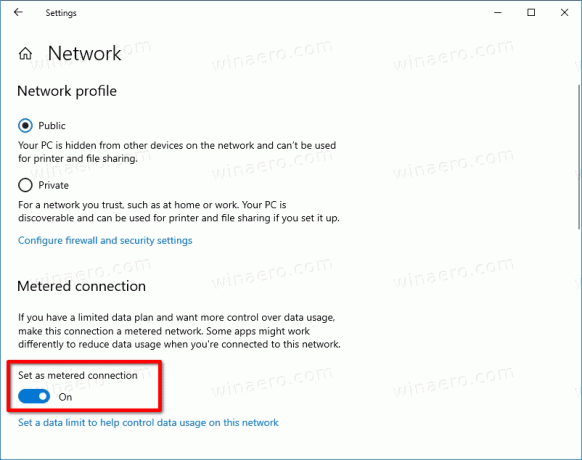
接続がとして設定されている場合 従量制、それは防ぎます
ほとんどの更新 ダウンロードおよびインストールから。 Windowsは、次のような従量制接続に更新プログラムをインストールしません ディフェンダーの署名の更新. また、一部のアプリは、従量制接続を使用している場合は動作が異なります。 OneDrive. いくつかの追加情報は、 Microsoftドキュメント Webサイト。最後に、Microsoft Edgeはこのポリシーに従い、従量制接続での更新の受信を停止できます。
この投稿では、MicrosoftEdgeの従量制ネットワークを介したダウンロード更新を有効または無効にする方法を説明します。
MicrosoftEdgeで従量制接続を介した更新を有効または無効にするには
- MicrosoftEdgeを開きます。
- [設定]ボタンをクリックします(Alt + NS)を選択し、 設定 メニューから。

- 左側で、をクリックします MicrosoftEdgeについて、またはこれをアドレスバーに貼り付けます
edge:// settings / help. - オプションを有効または無効にします 従量制接続を介してアップデートをダウンロードする あなたが望むもののために。
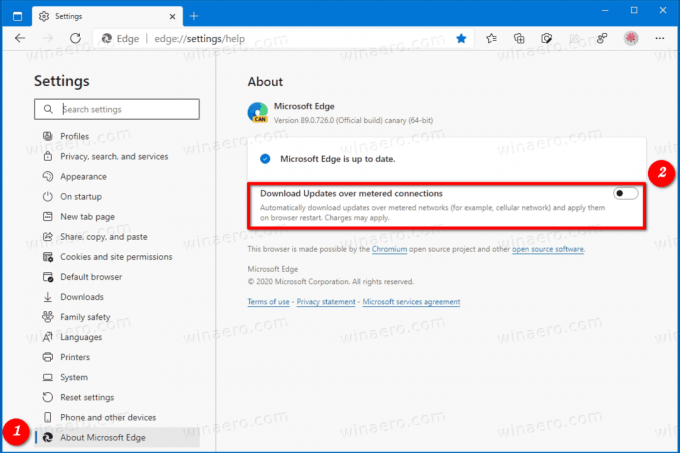
- これで、MicrosoftEdgeの[設定]タブを閉じることができます。
それでおしまい
概要
の追加 従量制接続を介してアップデートをダウンロードする オプションは、MicrosoftEdgeへの歓迎すべき変更です。 このオプションを使用することにより、一部のユーザーは多くのお金を節約できます。 実際、Chromiumベースには通常40MB以上のサイズのインストーラーがあります。 したがって、セルラー接続を使用している場合は、データを大幅に節約できます。
この記事の執筆時点では、このオプションはEdgeCanaryで利用できます。 すぐにDevチャネルに到達し、最終的にはすべての人がアクセスできるようになります。


